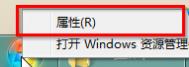win7电脑如何将下方任务栏窗口隐藏起来?
win7电脑如何将下方任务栏窗口隐藏起来?下面,就看看图老师小编是怎么操作的吧!
1.首先,咱们将鼠标移动到下方的任务栏窗口上,然后随意找一片空白处点击右键,选择属性。

2.在打开的属性窗口中,咱们将界面切换到任务栏这一栏上,就可以看到任务栏外观下的选项中有一个自动隐藏任务栏,咱们将它勾选上,最后点击窗口下方的确定按钮保存设置即可。

如何关闭Win7 IE浏览器选项卡设置防误关闭
很多的朋友说在使用IE浏览器的时候会发现我们默认的选项卡,使用win7 旗舰版朋友的们会不会觉得虽然这样浏览比较方便,但是比较容易出现导致误关的情况,为了避免这样的情况发生,我们可以设置一下我们不使用选项卡浏览网页,这样就比较不容易出现上面的情况,我们马上就来看看这个图文教程吧!
具体的设置方法我们来看看吧:
(本文来源于图老师网站,更多请访问http://m.tulaoshi.com)1、首先我们需要点击我们的IE浏览器,然后在我们浏览器的右上角有一个工具的图标,然后点击选中,里面有一个Internet选项,然后在点击打开它。

2、我们在打开tulaoshi.com了Internet选项后在看到窗口中的设置按钮进行下一步设置,如图所示。

3、在进入下一个选项卡的页面以后,我们需要取消勾选启用选项卡浏览的选项,最后在点击确认就可以保存了。;

4、然后在我们在关闭自己的IE浏览器的窗口,然后在重新启动一下就可以了。
上述就是我给大家介绍的怎么样设置Win7使用IE浏览器时设置不开启选项卡浏览方式的图文介绍,有需要的朋友就拿去吧!
win7电脑无法运行telnet命令怎么办?
telnet命令是什么?其实telnet命令就是电脑远程命令的一种,为用户提供了在本地计算机上完成远程主机工作的能力。这是咱们对于telnet命令最为常见的理解,不过相对来说,telnet命令还有很多其他的作用,但是最近,却有人发现了一个问题,不知道为什么,telnet命令无法在最新win7系统下载中运行了,那么出现这样的问题,咱们要如何解决呢?下面,图老师小编就来详细的介绍一下吧!
1.首先,咱们单击键盘上的windows图标,或者是直接鼠标点击屏幕左下方的开始菜单,在打开的快捷菜单中,咱们选择进入到控制面板。

2.在打开的控制面板中,咱们单击进入到程序功能中,然后在程序界面中跳转到打开或关闭windows功能,这个时候系统会自动的开始进行检索,咱们需要等待一段时间。
3.等待系统显示完毕之后,咱们可以在窗口中看到众多的选项,咱们需要在其中找到telnet客户端并将它勾选上,然后点击确定保存设置。
(本文来源于图老师网站,更多请访问http://m.tulaoshi.com)

4设置完成之后,咱们可以再返回试着运行一下telnet命令,这个时候应该就可以正常的运行了。